Gmail は、世界中で最も人気のある電子メール クライアントの 1 つです。その高い組織機能により人気を博しています。たとえば、高度な検索フィルターを使用して大量の電子メールを並べ替えたり、お気に入りとして分類したりアーカイブしたり、スパム メッセージをブロックしたりすることができます。連絡先やカレンダーとの連携により、他のユーザーとのコミュニケーションやスケジュールの整理が容易になります。
ただし、Gmail では多かれ少なかれ深刻な問題が発生することがあります。特に次のような問題があります。
- 同期エラー: Gmail がデバイスと同期していない場合は、メッセージを送受信できません。制限事項の中でも特に、デバイス間で情報が一貫していないことに気づくでしょう。 Web アプリで読んでアーカイブしたメールは、モバイル アプリでは未読として表示されます。
- 追加したアカウントが表示されない: 別のアカウントを追加しようとしても、Gmail にはそのアカウントが表示されません。代わりに、既存のアカウントにリダイレクトされます。
- Gmail がロゴ画面で固まってしまう: Gmail の読み込み時にロゴが表示されます。場合によっては、起動するまでに永遠に時間がかかったり、この画面で停止したりすることがあります。
- 拒否されたメール: スパムが含まれている場合、受信者のアドレスが存在しない場合、または Gmail がサーバーに接続できない場合、Gmail は受信者へのメール配信を停止することがあります。メール配信サブシステムから、Gmail がメッセージを配信できなかった理由を説明する応答が届きます。
- 新しいメール通知はありません: 新しいメッセージの通知が届かないことを除いて、Gmail アプリは正常に動作しています。
- Gmail が起動しない、またはクラッシュする: Gmail モバイル アプリが開かない場合があり、開いたとしても予期せず終了することがあります。
- 送信済みメールは送信トレイフォルダーに表示されます: 送信されたメッセージは、送信済みではなく送信トレイに残ります。
- 添付ファイルがダウンロードされない: 添付ファイルの横にあるダウンロード ボタンをクリックしても、何も起こりません。場合によっては、「添付ファイルのダウンロードに失敗しました。もう一度お試しください。」というエラーメッセージが表示されることがあります。
- 送信中にメールが止まる:メールを送信すると、画面下に送信状況が表示され、長時間止まってしまいます。
- 重要なメールが迷惑メールに入ってしまう: Google のスパム フィルタ システムは、有害なメールや迷惑メールからユーザーを保護します。ただし、場合によっては、先回りして重要なメールを迷惑メール フォルダーに移動してしまうことがあります。
Gmail のキャッシュをクリアすると、上記の問題を解決できます。これを行うには、次の手順を実行します。
- 設定に移動。
- 選択肢一つを選択してください aplikace.
- Gmail が見つかるまで下にスクロールします (または検索エンジンを使用します)。
- 下にスクロールして項目をタップします ストレージ.
- クリック "メモリをクリアする"
興味があるかもしれません

キャッシュをクリアしても問題が解決しない場合は、おやすみモードや省電力モードを以前にオンにしていた場合はオフにし、インターネット接続を確認し (十分な強度がある場合)、アプリを更新するか、デバイスを再起動してみてください。 。安定したインターネット接続を確立することが特に重要です。
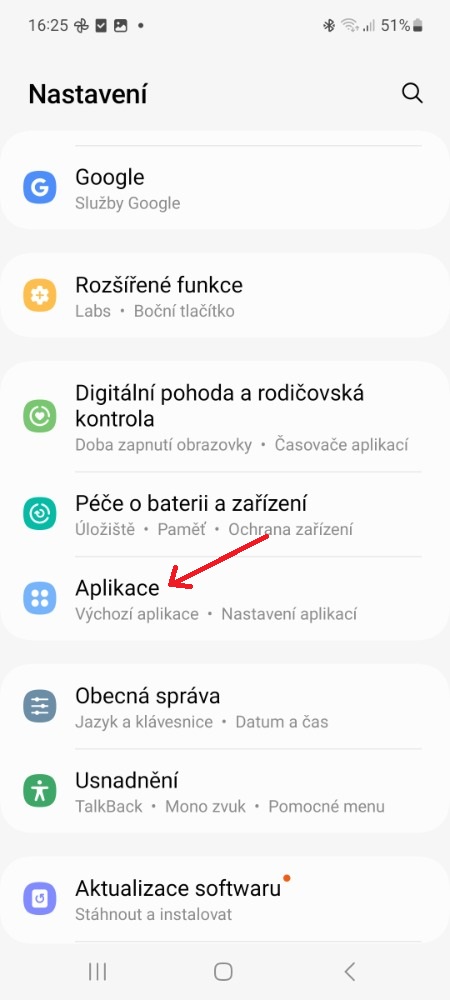
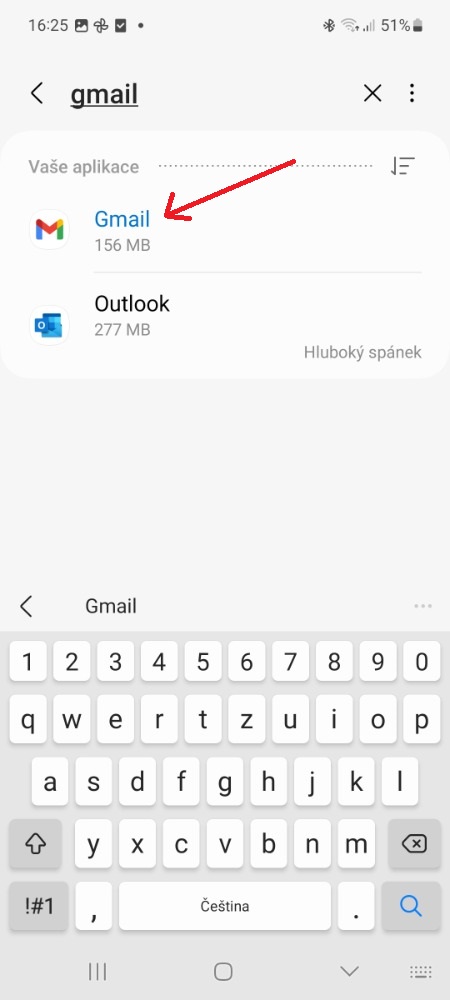
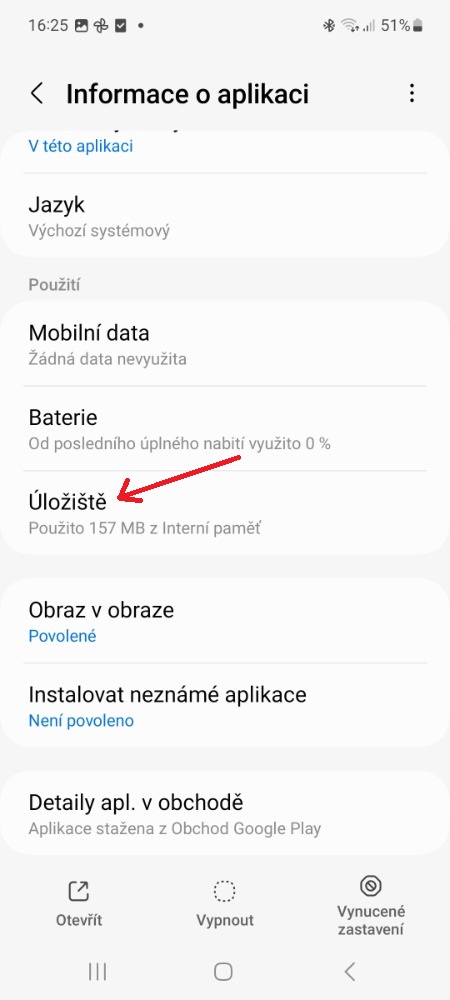
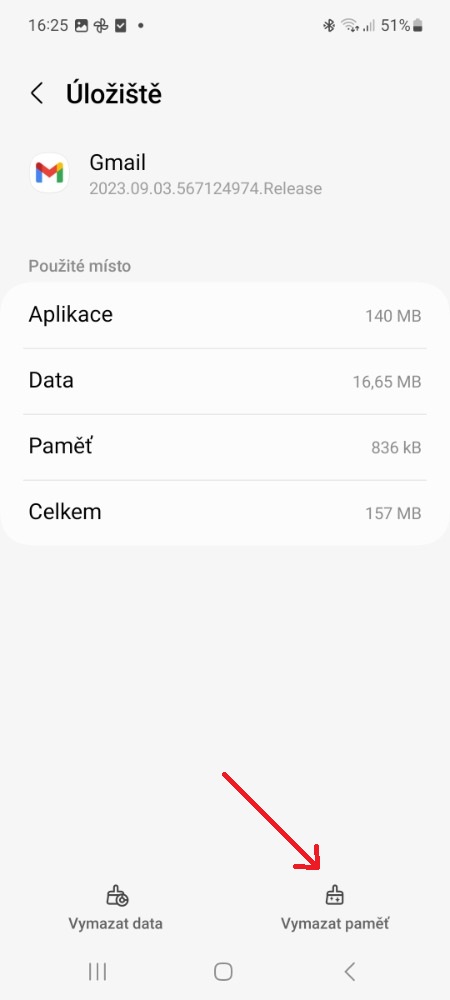




「キャッシュをクリアしても問題が解決しない場合は、以前に「おやすみモード」や「省電力モード」をオンにしていた場合はそれをオフにし、インターネット接続を確認し(十分な強度がある場合)、アプリを更新するか、デバイスを再起動してみてください。 。安定したインターネット接続を確立することが特に重要です。」
私は少し逆の見方をします。まず、おやすみモードまたは省電力モードをオフにしてから接続を試み、次にアプリケーションを再起動し、次にデバイスを再起動し、最後にキャッシュを削除します。
結局のところ、キャッシュを削除しても、キャッシュが台無しになることはありません。🤦🤷
携帯電話をリセットするのが確実です 😉
もっと良い解決策があるでしょう。数多くあるより優れたクライアントの 1 つを使い始めてください…
K-9、アクアメイル…。